Как загрузить фотоальбом на стену
Несколько дней назад в контакте появилась возможность загружать целые альбомы на стены и делиться ими с подписчиками и друзьями в новостях. При этом пользователи сразу же видят описание загруженного альбома, количество фотографий в нем и миниатюры этих фотографий, расположенные в оптимальном порядке.
В этой статье мы расскажем, как правильно разместить альбом в новостях, как загрузить сразу несколько альбомов и кто из пользователей может просматривать такие альбомы.
Итак, чтобы добавить альбом на свою стену или стену своего друга, проделайте следующее:
- зайдите в альбом, который вы хотите разместить;
- скопируйте ссылку на него в адресной строке;
- зайдите на стену и вставьте ссылку в поле написания сообщения;
- как только увидите, что альбом прикрепился — можете удалить ссылку;
- нажмите Отправить.
При загрузке одного альбома вы увидите обложку альбома, а также внутренние фотографии, расположенные в красивом «умном» порядке.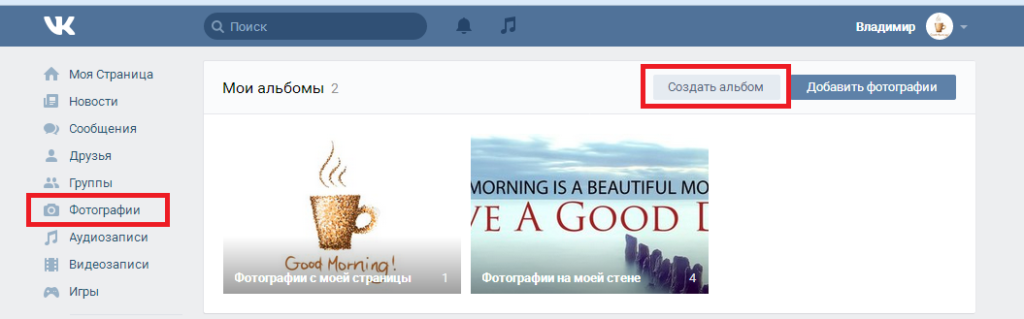
загрузка…
Если же вы хотите загрузить не один, а сразу несколько альбомов на стену, то вам необходимо сделать следующее:
- вставьте ссылку на первый альбом в поле сообщения на стене;
- как только альбом загрузится — удалите ссылку и вставьте ссылку на следующий альбом;
- делайте так до тех пор, пока все нужные вам альбомы не загрузятся;
- после этого нажмите Отправить.
Если вы прикрепили несколько альбомов — то на стене будут отображаться обложки этих альбомов, их названия и количество фотографий в каждом из них.
Прикреплять вы можете не только свои альбомы, но и любые другие, доступные вам. Что же касается настроек приватности — то просматривать альбомы смогут только те пользователи, которым они доступны в обычном режиме.
как создать, как закрыть, как удалить, как добавить фото
Привет, друзья! Альбомы Вконтакте – это одна из возможностей разнообразить контент как в личном аккаунте, так и в сообществах этой социальной сети.
Популярный вопрос в интернете – как создать альбом вконтакте? Но дело в том, что нужно понимать, какие альбомы вк пользователь имеет ввиду. Ведь каталоги могут состоять из фотографий или из видео. Для их создания используются разные функции. Кроме этого, каталоги можно создавать не только в личном аккаунте, но и в группах ВКонтакте. В этой статье предлагаю рассмотреть создание каталогов в вк более подробно.
Как сделать альбом ВКонтакте в личном аккаунте
Работа с Фотографиями
Создание альбома в вк начинается с подключения раздела Фотографии. Может такое случиться, что в личном аккаунте этот раздел в меню будет отсутствовать. Чтобы его подключить, необходимо навести мышкой на любой раздел меню – чуть левее. Отобразится “шестеренка”, отвечающая за настройку пунктов меню. Раздел Фотографии подключается установкой галочки.
Создание Альбома
Чтобы приступить к созданию альбома вконтакте, откройте раздел с Фотографиями.
Вверху есть 2 кнопки: Создать альбом и Добавить фотографии. Фотографии в личный аккаунт можно добавлять и без Альбомов. За это как раз отвечает вторая кнопка. Но чтобы упорядочить фото по категориям, темам, датам, событиям, лучше воспользоваться функцией альбомов.
Фотографии в личный аккаунт можно добавлять и без Альбомов. За это как раз отвечает вторая кнопка. Но чтобы упорядочить фото по категориям, темам, датам, событиям, лучше воспользоваться функцией альбомов.
Настройки у нового каталога очень простые: нужно придумать его название, добавить описание по необходимости и выставить настройки приватности. К ним относится опция Кто может просматривать альбом. Чтобы увидеть все варианты, достаточно кликнуть мышкой по активной ссылке: только я, все пользователи, только друзья, друзья и друзья друзей, все кроме, некоторые друзья, некоторые списки друзей. Вторая опция отвечает за настройку Кто может комментировать фотографии – варианты те же.
После создания каталога вконтакте, он открывается автоматически. Теперь можно приступить к загрузке фотографий.
Обратите внимание, что здесь есть активная ссылка Редактировать альбом. Клик по ней открывает настройки, с которыми мы познакомились во время создания нового альбома. Их можно изменить. Если возникнет необходимость, с этой же страницы каталог можно удалить.
Их можно изменить. Если возникнет необходимость, с этой же страницы каталог можно удалить.
Обложка начинает отображаться с загрузкой первой фотографии. Если будет добавлено несколько картинок, появится возможность обложку изменить. Для этого достаточно навести на нее мышкой.
Изображение автоматически подстраивается под размер обложки. Но есть рекомендуемый размер – 1200 х 800 рх.
Как работать с фотографиями в каталоге вк
Каждую картинку, загруженную в каталог, можно “доработать”. Например, добавить описание. Если навести мышкой на фотографию, появятся дополнительные функции.
Фоторедактор. Через Фоторедактор на картинку можно наложить фильтры, добавить надпись, сделать кадрирование, размытие, автокоррекцию или развернуть фото.
Переместить фотографию. Тут все просто: если у вас несколько фотоальбомов, вы можете перемещать фото из одного в другой.
Удалить фотографию. Без комментариев.
Кстати, на фотографии можно отметить человека или несколько людей. Для этого фото нужно открыть, внизу выбрать функцию Отметить человека, далее мышкой выделить область, где изображен человек и выбрать из списка своих друзей этого человека.
Обратите внимание, что под кнопкой Еще “прячутся” дополнительные функции, которые также могут быть полезны.
Теперь предлагаю пробежаться по основным вопросам, которые волнуют пользователей ВКонтакте при работе с Альбомами.
Как удалить альбом вконтакте
Чтобы удалить любой альбом из ВК, достаточно перейти в его редактирование и в правом верхнем углу кликнуть по кнопке Удалить.
Кроме самостоятельного создания каталогов часть из них создается автоматически. Например, Фотографии с моей страницы, Фотографии на моей стене, Сохранённые фотографии и т.д. Такие Альбомы удалить нельзя. Все, что можно сделать, это удалить фото, которые содержатся в этих альбомах.
Как закрыть альбом вконтакте
Если вы внимательно читали мою статью, то наверняка уже поняли, как это можно сделать.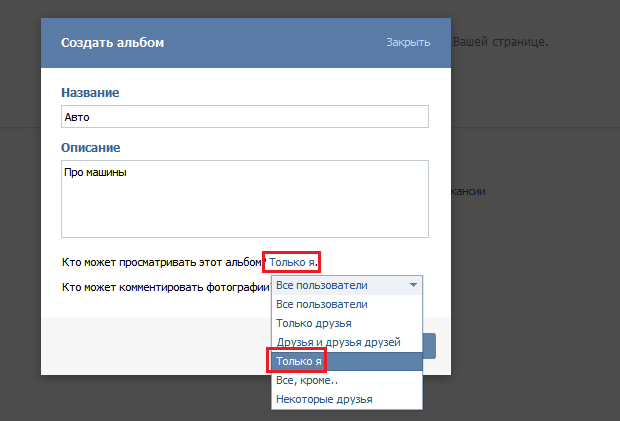 За это отвечают настройки приватности. Если вы хотите закрыть альбом, достаточно около опции Кто может просматривать этот альбом выставить настройку Только Я.
За это отвечают настройки приватности. Если вы хотите закрыть альбом, достаточно около опции Кто может просматривать этот альбом выставить настройку Только Я.
Как перенести фотографию
Фото, загруженные без альбомов, можно с легкостью определить в любой из них. Такие картинки автоматически попадают в раздел Фотографии на моей стене. Его нужно открыть для редактирование, навести на картинку мышкой, выбрать опцию Переместить фотографию и указать каталог. Все.
Размер обложки альбома вконтакте
Размер обложки 1200х800 рх. Но напомню, что обложка отображается автоматически из картинок, загруженных в каталог. Выбрать, какое фото использовать в виде обложки, вы можете самостоятельно. Как? Об этом я писала чуть выше.
Как прикрепить альбом к записи вконтакте
Во ВКонтакте есть возможность разместить альбом на своей стене или прикрепить его к записи. Для этого откройте необходимый раздел с фотографиями и из браузерной строки скопируйте на него ссылку.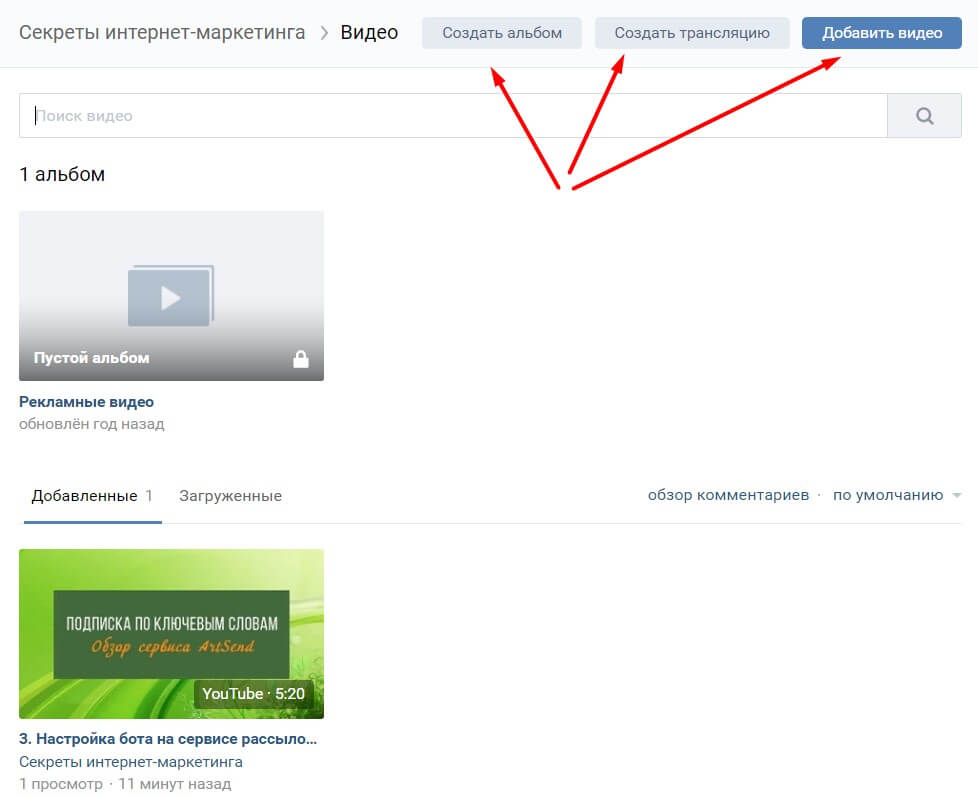
Далее при создании новой записи на стене просто вставьте эту ссылку. Каталог с фото автоматически подтянется в новый пост. Ссылку можно удалить и, как обычно, добавить текст поста.
Как скачать каталог с фотографиями из вк
Для этого необходимо воспользоваться специальным приложением SaveFrom.net. Чтобы не устанавливать его вручную, воспользуйтесь браузером Яндекс. По умолчанию приложение выключено. Но его можно включить буквально одним кликом через раздел Дополнения. Далее активируйте приложение в браузере, нажав на опцию Скачать фотографии.
После этого откройте альбом вконтакте – над картинками появится новая функция Скачать альбом. Укажите папку, куда хотите сохранить фотографии, и процесс начнется автоматически.
Как скопировать альбом вконтакте
Есть еще одна функция, которой часто пользуются участники ВК – это копирование альбомов, например, с товарами. Каталоги с фото можно скопировать как в личный аккаунт, так и в свое сообщество. Для этого необходимо воспользоваться специальным ресурсом prostocopy.ru. На первом шаге введите ссылку на каталог, из которого хотите скопировать фото. На втором шаге укажите место, куда хотите загрузить спарсенные картинки.
Для этого необходимо воспользоваться специальным ресурсом prostocopy.ru. На первом шаге введите ссылку на каталог, из которого хотите скопировать фото. На втором шаге укажите место, куда хотите загрузить спарсенные картинки.
Как создать альбом в группе ВКонтакте
На самом деле все точно по аналогии с личным аккаунтом. Но для начала этот раздел в группе необходимо подключить. Для фотографий выбирайте ограниченный доступ, чтобы право на добавление изображений в каталог было только у администратора сообщества, т.е. только у вас.
Первая фотография в группу загружается через функцию Добавить фотографии, которая расположена в правом нижнем углу сообщества.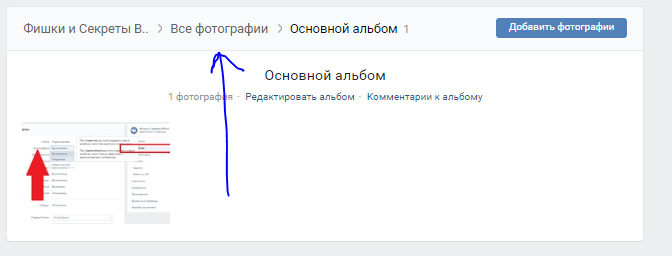 Сначала фото попадает в основной каталог.
Сначала фото попадает в основной каталог.
Если обновить страницу группы, в ней появится новый раздел под названием Фотоальбомы.
Именно здесь можно приступить к созданию новых каталогов фотографий. Все по аналогии с личным аккаунтом вк. Но все же часть настроек отличается. Например, при создании каталога можно поставить галочку около опции Фотографии могут добавлять только редакторы и администраторы. Также по необходимости можно отключить комментирование каталога. В общем-то в этом и есть различие между созданием альбомов на личной странице и в сообществе. Остальной процесс происходит по аналогии, поэтому повторяться я не буду. Просто начните чтение статьи сначала.
Как добавить в меню ссылку на Фотоальбом
Наверняка вы знаете, что теперь в группе ВК можно создавать отдельное меню со ссылками на разделы сообщества, в том числе на статьи и альбомы.
Чтобы добавить в меню ссылку на страницу с альбомами, откройте ее и из браузерной строки скопируйте эту ссылку.
Далее перейдите в настройки меню, выберите раздел Новая ссылка и вставьте скопированную ссылку. Не забудьте, что для меню необходимо подобрать обложку.
Если вместо страницы с альбомами вы хотите, чтобы по ссылке открывался только один каталог, тогда из браузерной строки скопируйте ссылку только на этот каталог и добавьте ее в меню.
Как сделать каталог с видео в сообществе ВК
Завершить эту статью хочу информацией о том, как сделать альбом с видео вконтакте. На самом деле термин “альбом” относится не только к загрузке фотографий. По такому же принципу работает добавление видеороликов, как в группе, так и на личной странице ВК.
Удобно, что в каталог можно загружать не только видео с компьютера, но и по ссылкам с ютуб, Rutube, Vimeo и др., а также из видеороликов, добавленных в личный аккаунт, если сейчас вы делаете настройки в сообществе ВК.
Загруженное видео можно редактировать, перенести в другой каталог или просто удалить.
Через Редактирование – изменить название видео и добавить новое описание.
Автор Ольга Абрамова, блог Денежные ручейки
Как сделать картинку ссылкой в вк
Здравствуйте, друзья! Мы с Вами уже рассматривали, как сделать ссылку словом Вконтакте, но если Вы хотите, чтобы пользователи обратили внимание на добавленную Вами публикацию, тогда давайте разбираться, как сделать ссылку из изображения или фотографии. Такая заметка с большей вероятностью привлечет внимание людей, соответственно, по ней кликнет больше пользователей.
Запись с ссылкой можно сделать отдельно в своем профиле, отдельно в группе. Если Вы хотите, можно добавить запись к себе на страницу, а потом поделиться ей с подписчиками своей группы, также можете отправить запись личным сообщением выбранному пользователю.
Давайте рассматривать все подробнее.
Делаем картинку ссылкой с помощью создания новой записи
Добавить урл с картинкой Вконтакте можно создав и опубликовав новую запись на своей странице или в группе. Расскажу, как это сделать в своем профиле.
Расскажу, как это сделать в своем профиле.
Зайдите в свой аккаунт в вк и нажмите на поле «Что у Вас нового?».
Дальше откройте в браузере нужную страницу в Интернете и скопируйте из адресной строки урл.
Вернитесь на страницу Вконтакте и вставьте урл в пустое поле. Наведите курсор мышки на изображение и нажмите на появившийся значок фотоаппарата.
Откроется вот такое окошко. В нем нажмите на кнопку «Выбрать файл», чтобы добавить изображение. Обратите внимание, что его размер должен быть больше чем 537х240 px, иначе появится сообщение с предупреждением.
Через Проводник найдите нужную картинку на компьютере, выделите ее мышкой и нажмите «Открыть».
С помощью маркеров выберите область, которая будет использоваться, и нажмите «Сохранить изменения».
Удалите сам урл из поля для ввода текста, чтобы она не отображалась в записи.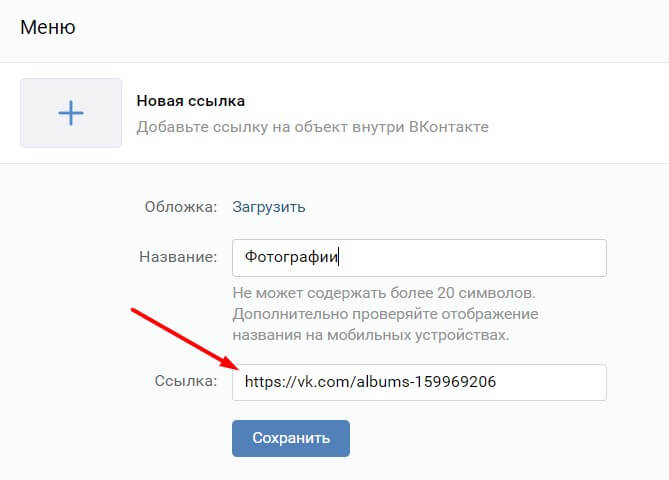 Нажмите «Отправить».
Нажмите «Отправить».
Выбранная картинка будет активной ссылкой, кликнув по которой, пользователь перейдет на указанный Вами сайт в Интернете. Опубликованную заметку увидят все Ваши друзья у себя в Новостях.
Если Вам нужно чтобы конкретный человек увидел сделанную Вами ссылку, или Вы хотите добавить эту картинку к себе в группу, тогда нажмите под записью на изображение громкоговорителя.
На вкладке «Поделиться» отметьте маркером подходящий вариант и нажмите «Поделиться записью».
Если выберите «Отправить личным сообщением», тогда нужно указать пользователей из своего списка друзей, кому оно будет отправлено. Можно выбрать одного или нескольких человек.
Если хотите добавить сделанную запись на стену в группу, отметьте маркером «Подписчики сообщества» и выберите свою группу из списка.
Вот так выглядит запись с картинкой-ссылкой, которой Вы поделились, на стене группы.
Делаем кликабельное изображение, используя стандартную ссылку
Сделать картинку кликабильной Вконтакте можно и немного другим способом. Для этого нам понадобится урл следующего вида:
Для этого нам понадобится урл следующего вида:
https://vk.com/share.php?url=Ссылка&title=Заголовок&image=Ссылка на картинку&noparse=true&description=Описание
Ее нужно вставить в адресную строку браузера (как показано на картинке ниже), заменив слова «Ссылка», «Заголовок», «Ссылка на картинку», «Описание» своими данными.
Начнем со слова «Ссылка». Вместо него нужно вставить адрес сайта, на который будет ссылаться изображение.
Для примера, сошлюсь на поисковую страницу Яндекса. Открываю ее в браузере, копирую все из адресной строки и вставляю вместо слова «Ссылка».
Дальше идет «Заголовок». Это подпись, которая будет отображаться непосредственно возле картинки или под ней. Я так и напишу: Стартовая страница поиска Яндекс. Если хотите, можете сделать картинку без заголовка – удалите слово «Заголовок» и ничего вместо него не пишите.
Теперь заменим слово «Ссылка на картинку». Найдите нужное изображение в Интернете и скопируйте его адрес из адресной строки браузера. Вставьте скопированную строку в наш исходный урл вместо слов «Ссылка на картинку».
Вставьте скопированную строку в наш исходный урл вместо слов «Ссылка на картинку».
Если урл на картинку, которую Вы выбрали слишком длинный, можете сделать из него короткий. Об этом мы подробно писали в статье: как сделать короткую ссылку Вконтакте.
Слово «Описание» можете или заменить, добавив свой текст, или ничего не писать, как и в случае с заголовком. Я добавлю текст: Нажмите на картинку.
В результате, у меня получилась вот такая ссылка. Все замененные в ней слова, я выделила жирным:
https://vk.com/share.php?url=https://yandex.ua/&title=Стартовая страница поиска Яндекс&image=https://yandex.ua/images/search?text=яндекс&img_url=https%3A%2F%2Fchelovek-zakon.ru%2Fwp-content%2Fuploads%2F2016%2F04%2FDochka_yandeksa_v_SHvejtsarii.gif&pos=0&rpt=simage&noparse=true&description=Нажмите на картинку
Вставляйте сделанный урл в адресную строку браузера и жмите «Enter».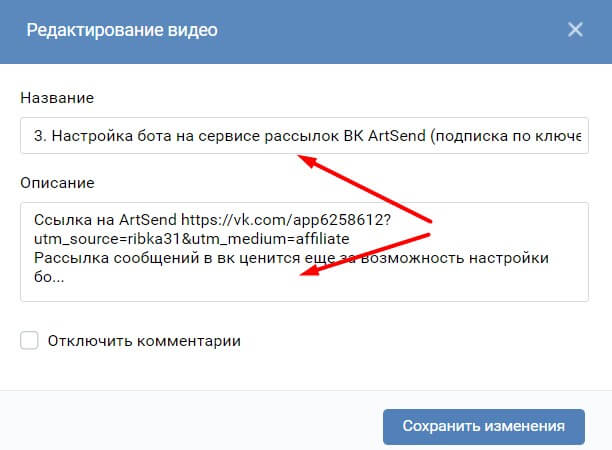 Откроется страница, как показано на скриншоте ниже. Здесь маркером нужно выбрать, как опубликовать запись: на своей странице, в своей группе, или отправить личным сообщением. После этого нажмите на кнопку «Отправить».
Откроется страница, как показано на скриншоте ниже. Здесь маркером нужно выбрать, как опубликовать запись: на своей странице, в своей группе, или отправить личным сообщением. После этого нажмите на кнопку «Отправить».
О том, что запись будет добавлена, свидетельствует следующее окно.
Моя запись появилась на стене моей странички. Давайте уберем заголовок, который дублируется два раза. Для этого нажмите в правом верхнем углу записи на три горизонтальные точки и выберите из выпадающего меню «Редактировать».
Дальше удалите весь текст из соответствующего поля, в моем случае это: Стартовая страница поиска Яндекс, и нажмите «Сохранить».
Вот такая запись с картинкой-ссылкой появилась на стене моей страницы Вконтакте. Кликнув по изображению со словом Яндекс, человек сможет попасть на соответствующую страницу поиска.
На этом все. Выбирайте способ, который Вам понравился больше, и делайте красивые фотографии, картинки или другие изображения ссылками в вк.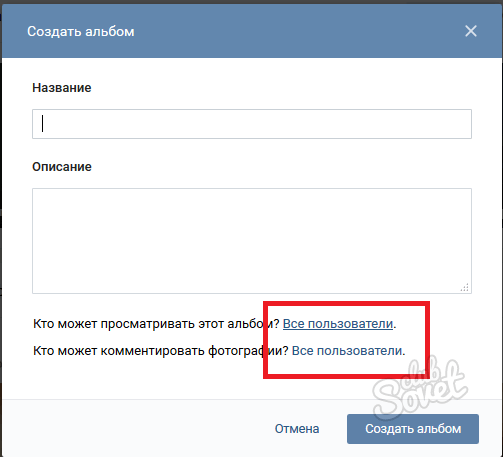
Microsoft запустила веб-сайт о функциях безопасности Windows 10
≡ Компьютерные новости » 17:09, 9 Февраль 2016 You need to enable JavaScript to voteНовая операционная система Windows 10 получила множество улучшений и возможностей. Среди которых присутствую — голосовой помощник Cortana, Универсальные приложения для Windows и преимущества единой ОС на всех типах призваны убедить пользователей перейти на новую ОС. Компания запускает новую веб-страничку, которая полностью посвещена функциям безопасности Windows 10. Сегодня вычислительная среда полна различных векторов атак, с помощью…
Surface Book — ноутбук от Microsoft
17:36, 19 Октябрь 2015 You need to enable JavaScript to vote26 октября 2015 прошла долгожданная презентация Microsoft. В ходе презентации было представлено несколько новинок,…
Два года назад завершилась поддержка операционной системы — Microsoft Windows XP.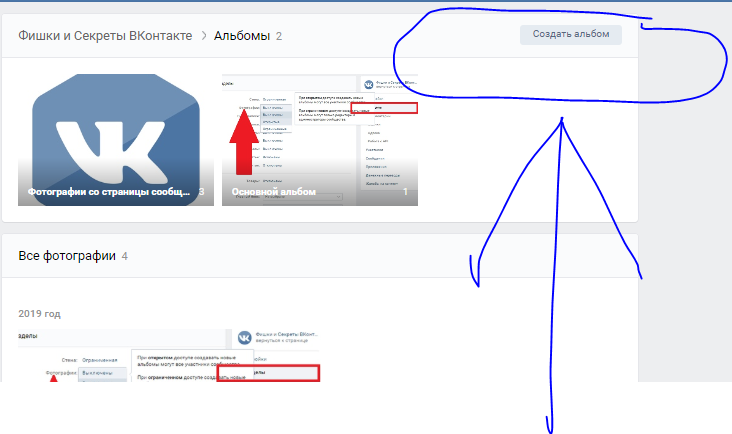 Завершенная поддержка означает, что Майрософт более не гарантирует стабильность…
Завершенная поддержка означает, что Майрософт более не гарантирует стабильность…
Здравствуйте уважаемые читатели! Нам пишет наш читатель Николай, у которого никак не получается удалить папку Windows.old. В данной статье мы разберемся, как это…
15:10, 7 Октябрь 2015 You need to enable JavaScript to voteВ данной статье мы разберемся, как заходить в безопасный режим Windows 10. Что такое безопасный режим Windows 10? Это режим в котором грузятся только основные драйвера,…
14:36, 2 Октябрь 2015 You need to enable JavaScript to voteВ России с текущем курсом доллара стало достаточно трудозатратно владеть гаджетами яблочной компании. Цены на новые iPhone 6s в России очень «кусаются».Но…
≡ Microsoft Windows Server »Как отключить автономные файлы?
3:30, 15 Сентябрь 2015 You need to enable JavaScript to voteАвтономные файлы — функция в Windows 2000, XP и выше позволяющая хранить копию кэшировнных файлов при отключении компьютера от сети. У…
У…
-
6 Октябрь 2015
You need to enable JavaScript to vote -
23 Сентябрь 2015
You need to enable JavaScript to vote -
21 Ноябрь 2014
You need to enable JavaScript to vote -
20 Октябрь 2014
You need to enable JavaScript to vote -
8 Октябрь 2014
You need to enable JavaScript to vote -
5 Октябрь 2014
You need to enable JavaScript to vote -
1 Октябрь 2014
You need to enable JavaScript to vote
Коллеги добрый день! Сегодня я расскажу вам о программном продукте vSphere data protection. Этот продукт создан для резервного копирования виртуальных машин в среде vmware vShere. Поставляется в виде…
Этот продукт создан для резервного копирования виртуальных машин в среде vmware vShere. Поставляется в виде…
Каждый человек в современном мире обладает каким либо устройством — будь то стационарный ПК, мобильный телефон, ноутбук, планшет и почти каждый сталкивался с такой проблемой как…
5 Ноябрь 2013 You need to enable JavaScript to voteИногда мы сталкиваемся с ситуацией, что ArcServe начинает создавать Log файлы огромных размеров, разберем ситуацию. Например, если Arcserve используется для резервного копирования Microsoft Exchange…
22 Октябрь 2013 You need to enable JavaScript to voteОбзор систем резервного копирования EMC Data Domain
Объёмы хранимых данных в средних и крупных организациях (да и в мелких) в последние года (2012-2013) начали сильно увеличиваться. Стандартное…
Стандартное…
Сегодня мы поговорим насчет файловых хранилищ и как обеспечить высокую доступность в Windows 2012 R2. Что же появилось нового в отличая от Windows 2008 R2? Какие изменения произошли в дисковых…
Как создать альбом ВКонтакте: подробная инструкция
Привет, читатели блога iklife.ru.
Социальная сеть ВКонтакте дает много интересных возможностей. Это личное общение с друзьями, обсуждение насущных проблем, получение интересной информации, просмотр видео, прослушивание музыки и многое другое.
Чтобы узнать обо всех доступных функциях, почитайте наше руководство по ВКонтакте. А сегодня мы узнаем, как создать альбом ВКонтакте на личной странице и в группах. Научимся работать с фотографиями, аудиозаписями и видеороликами.
Фото, аудио и видеоальбомы – это своего рода папки (каталоги, директории), в которых лежат материалы, посвященные определенной теме или событию.
Например, отдельно группируются снимки с корпоратива, поездки на море, встречи одноклассников. В разных местах могут лежать расслабляющие аудио для вечернего отдыха, бодрящие – для утра или спортивных занятий. Организованные таким образом файлы легко редактировать, загружать и удалять.
Как сделать фотоальбом
На своей странице
Чтобы сгруппировать свои личные снимки зайдите в соответствующий раздел аккаунта ВКонтакте.
В самом верху жмем на кнопку “Создать альбом”.
В открывшемся окне нам предлагают ввести название, описание и произвести минимальные настройки. При желании сразу установите, кто сможет просматривать и комментировать материалы: все пользователи, только друзья или некоторые из них.
Также есть возможность сделать раздел закрытым ото всех, чтобы только самому иметь доступ к его содержимому. Не волнуйтесь, эти настройки можно изменить в любое время. Обязательным полем для заполнения в этой форме является только “Название”.
После создания директории вы перейдете внутрь. Сейчас она пустая. Чтобы исправить это, кликните мышкой по кнопке “Добавить фотографии”. Выберите на компьютере файлы, которые хотите разместить. Если возникают трудности, читайте статью о том, как добавить фото в ВК.
Когда каталог заполнен, можно снова зайти в настройки. Для этого нажмите на его название в верхней строке.
Теперь, кроме названия, описания и доступа, из загруженных изображений можно выбрать обложку. После редактирования нажмите “Сохранить изменения”.
Чтобы увидеть результат своих трудов, перейдите на страницу, найдите блок “Фотоальбомы” и кликните на изображение, которое вы выбрали для обложки. Откроется вся директория с файлами. Можно открыть любую из них, пролистать и оставить комментарии.
В сообществе
Вы организовали свое сообщество или имеете права администратора, но не знаете, как загрузить и сгруппировать снимки и картинки. Сейчас мы разберемся с этим вопросом.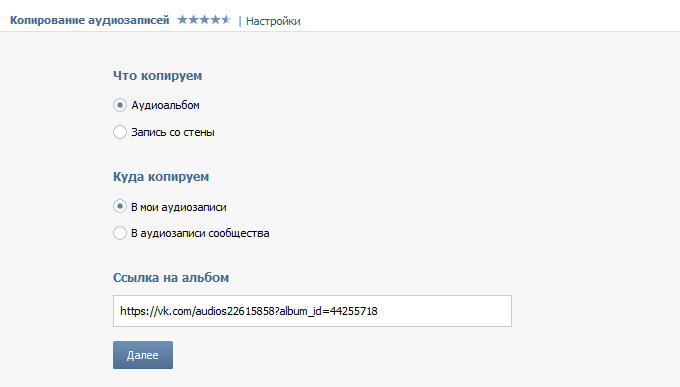 Заходим в пункт меню “Группы”, выбираем “Управление”.
Заходим в пункт меню “Группы”, выбираем “Управление”.
Открываем интересующее нас сообщество. Справа в меню обнаруживаем одноименный пункт со значком шестеренки.
Справа в списке нажимаем на “Разделы” и ставим галочку напротив надписи “Фотоальбомы”.
В группе дополнительно выбираем, кто сможет редактировать и добавлять каталоги со снимками. При ограниченном доступе – это будут администраторы. При открытом типе – любой участник.
Не забывайте сохранять изменения. Теперь идем в профиль и находим справа надпись “Добавить фотографии”. Дальше будут небольшие отличия, поэтому разберем процесс отдельно для каждого вида сообществ.
В группе
После перехода в блок добавления фотоматериалов автоматически откроется основной альбом, он создается программой и удалить его нельзя. Но можно создавать свои. Для этого переходим по ссылке “Все фотографии”.
Тут выбираем “Создать альбом”. Необходимое поле – название. Также можно сделать описание, ограничить круг лиц, которые будут загружать снимки, и закрыть комментирование.
Готово. Теперь можно размещать графические материалы.
В паблике
При нажатии на ссылку “Добавить фотографии” сразу откроется проводник компьютера. Выбранные файлы автоматически затянутся в основной каталог. И только после этого можно будет перейти к созданию новой папки с изображениями. Вверху страницы выбираем “Основной альбом” и затем “Все фотографии”.
Тут видим уже существующую директорию и кнопку для создания новой. Жмем на нее и заполняем информацию в появившемся окне. После этого приступаем к добавлению изображений. В настройках можно присвоить любому каталогу статус основного.
В паблике изменения могут не сразу вступить в силу. Чтобы это исправить, обновите вкладку. Теперь в правой части экрана мы видим существующие фотоальбомы.
Добавляем аудиоальбом в свой профиль
Теперь научимся делать музыкальный плейлист. Выбираем в левом меню пункт “Музыка”. Переходим в соответствующую вкладку и нажимаем на значок с плюсиком.
Заполняем поля формы, добавляем записи и сохраняем результат. Чтобы все получилось, у вас в аккаунте должны быть треки, которые можно переместить в папку.
Каталог с музыкой или другими аудиозаписями готов.
Добавляем видеоальбом на свою страницу
Заходим в пункт меню “Видео”, переходим во вкладку “Мои Видеозаписи” и нажимаем на кнопку “Создать альбом”.
В окне заполняем название и выбираем режим видимости: для всех пользователей или ограниченного круга лиц. Нажимаем “Сохранить”.
В открывшейся форме можно добавить ролик, загрузив его с компьютера или включить прямую трансляцию. Чтобы перенести уже существующий файл, откройте его и нажмите на “Добавлено”. В выпавшем списке выберите название папки, в которую хотите переместить ролик или создайте новую.
Готово. Теперь смотреть фильмы и полезные материалы стало удобнее.
Делаем альбом с аудио и видеозаписями в сообществе
Чтобы добавлять материалы в сообщество, сначала нужно перейти в меню “Управление” – “Разделы” и включить видимость аудио и видео.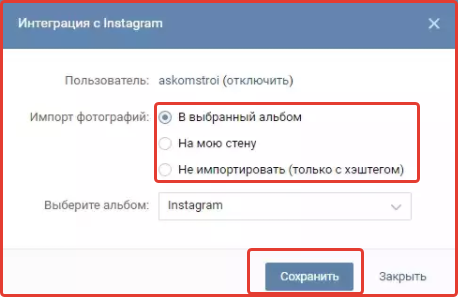
Теперь сохраняем изменения и переходим в профиль. Справа в меню появились соответствующие пункты.
Нажимаем на “Добавить аудиозапись” и заполняем поля формы. Можно загрузить файлы с компьютера или взять из музыки на своей личной странице.
Чтобы сделать папку с видеороликами, ищем в правой части профиля надпись “Добавить видеозапись”, нажимаем на нее. В окне указываем способ:
- выбрать файл (с компьютера),
- создать трансляцию,
- выбрать из видеозаписей (в личном аккаунте),
- добавить с другого сайта.
Я вставлю ролик с компьютера. После этого появится форма редактирования. Заполняем поля, ставим галочки в нужных местах и нажимаем “Готово”. Обратите внимание, что можно сразу опубликовать видеофайл на стене сообщества. Переходим в раздел “Видео” – “Создать альбом”.
Теперь переходим к нашим роликам. При наведении на них курсора появляется меню. Нажимаем на пиктограмму со списком, видим всплывающую подсказку.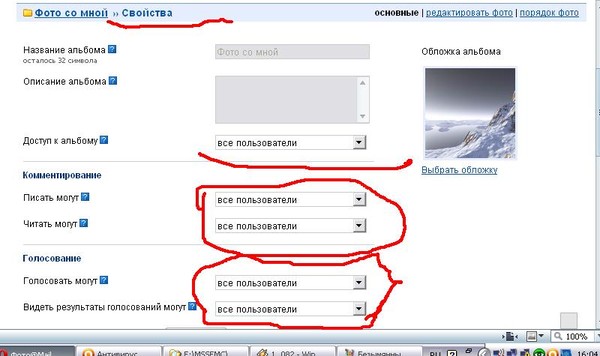
Остается только, отметив птичкой, переместить файл в нужный каталог.
Заключение
Сегодня мы научились создавать альбомы с фотографиями, аудио и видеофайлами на личной странице и в сообществе. Если у вас есть вопросы, пишите в комментариях. Делитесь статьей в социальных сетях, если считаете ее полезной. Удачи в создании каталогов с любимой музыкой, красивыми фото и полезными видео. До новых встреч.
Онлайн парсер картинок с сайтов, из Вконтакте, Пинтереста и т.п.
Добавлена долгожданная возможность скачивать альбомы Вконтакте с фотографиями целиком (даже если фоток там десятки тысяч)! При этом нашему сайту не надо давать никаких «авторизаций» и доступов к вашему аккаунту Вконтакте. Скачиваются, соответственно, только доступные публично альбомы. Если же вы хотите скачать все фото из своего личного альбома, который запрещен к публичному просмотру настройками приватности, то временно разрешите его просмотр для всех (за несколько минут, пока альбом будет открыт и доступен для скачивания на нашем сервисе, крайне маловероятно, что кто-то узнает, что вы открыли его для просмотра), скачайте его и вновь запретите к просмотру — все это делается в «настройках» каждого конкретного альбома.
Чтобы скачать альбом с фотографиями из Вконтакте укажите в поле «URL-адреса» ссылки на нужные фотоальбомы в формате:
vk.com/albumXXXXX_YYYYYгде XXXXX — цифровой ID аккаунта / группы / паблика Вконтакте, а YYYYY — цифровой ID фотоальбома.
Что означает ошибка «Permission to perform this action is denied»?
Такая ошибка говорит о том, что альбом, который вы пытались скачать, закрыт от публичного просмотра настройками приватности. Если этот альбом из вашего аккаунта, то просто сделайте альбом публичным, как сказано выше. А если не из вашего, то ничего не поделать, у «чужих» аккаунтов вы не можете изменять настройки приватности.
Где взять ссылки на альбомы точно верного формата, что все ок было?
- если вы хотите скачать фотографии из своего аккаунта ВК — то в левом вертикальном меню «Фотографии» → «Мои альбомы»
- если из чужого аккаунта — то в левой вертикальной колонке профиля ищите «Фотоальбомы» (ниже аватара, списка «друзей» и «интересных страниц»)
- если из группы / паблика — то в правой вертикальной колонке группы / паблика ищите «Фотоальбомы» (под списком подписчиков и «ссылок»)
А как «взять» ссылку на нужный альбом?
Наводим на альбом указатель мыши, кликаем правой кнопкой мыши, в открывшемся меню выбираем «Копировать ссылку» или «Копировать адрес ссылки» (в разных браузерах этот текст может незначительно отличаться, но смысл будет такой же).
 Добавлена возможность скачивать фотографии со стен пабликов, групп и профилей VK в оригинальных (самых крупных) размерах. Скачиваются все картинки, которые содержатся в 1000 последних записей заданного паблика / профиля (записи для парсинга берутся только оригинальные, репосты игнорируются, и, разумеется, стена должна быть доступна для публичного просмотра).
Добавлена возможность скачивать фотографии со стен пабликов, групп и профилей VK в оригинальных (самых крупных) размерах. Скачиваются все картинки, которые содержатся в 1000 последних записей заданного паблика / профиля (записи для парсинга берутся только оригинальные, репосты игнорируются, и, разумеется, стена должна быть доступна для публичного просмотра).Чтобы скачать картинки со стен ВК укажите в поле «URL-адреса» ссылки на нужные стены в формате:
vk.com/idXXXXXгде XXXXX — цифровой ID аккаунта / группы / паблика Вконтакте.
vk.com/clubXXXXX
vk.com/publicXXXXX
либо в формате обычной короткой ссылки на профиль пользователя ВК или паблик / группу, например:
vk.com/durovЧто делать, если нужны ВСЕ картинки со стены сообщества/профиля, а не только из первых 1000 записей?
vk.com/pikabu
Использовать лайфхак: у всех абсолютно сообществ и профилей ВК есть системный фотоальбом под названием «Фотографии на стене сообщества» / «Фотографии на моей стене» (в котором находятся все картинки из всех записей со стены за все время), ссылка на который для сообществ имеет вид:
vk.а для профилей пользователей:com/album-XXXXX_00
vk.com/albumXXXXX_00где XXXXX — цифровой ID аккаунта / группы / паблика Вконтакте.
Так как наш парсер умеет скачивать полностью все фотографии из альбомов Вконтакте, вам, соответственно, необходимо создать ссылку на этот системный фотоальбом «Фотографии со стены» для нужного паблика / профиля и вставить ее в парсер, в поле «URL-адреса».
Как скачать все аватары (картинки, которые использовались в качестве основного изображения) профиля / сообщества ВК?
Использовать лайфхак: у всех абсолютно сообществ и профилей ВК есть системный фотоальбом под названием «Фотографии с моей страницы» (для профилей людей) / «Фотографии со страницы сообщества» (для сообществ), ссылка на который для сообществ имеет вид:
vk.com/album-XXXXX_0а для профилей пользователей:
vk.где XXXXX — цифровой ID аккаунта / группы / паблика Вконтакте.com/albumXXXXX_0
Так как наш парсер умеет скачивать полностью все фотографии из альбомов Вконтакте, вам, соответственно, необходимо создать ссылку на этот системный фотоальбом «Фотографии со стены» для нужного паблика / профиля и вставить ее в парсер, в поле «URL-адреса».
А где взять цифровой ID паблика / профиля, если у него используется короткое название, а не publicXXXXX или idXXXXX?
Проще всего для этого использовать наш сервис → узнать цифровой ID ВК. Ну, или самостоятельно вручную, разберемся на примере паблика «Пикабу» vk.com/pikabu: просто кликните по любой записи (чтобы она открылась поверх ленты), и посмотрите в адресную строку браузера, там будет что-то вроде vk.com/pikabu?w=wall-31480508_330124, вот все, что после «wall-» и до знака «_» это цифровой ID паблика pikabu, т.е. «31480508», соответственно, ссылка на служебный альбом «Фотографии со стены» для pikabu — vk. com/album-31480508_00.
com/album-31480508_00.
Ссылки в wiki-разметке
Предыдущий урок — Страницы в wiki-разметке
Для чего нужны ссылки в wiki-разметке?
Ссылки в wiki-разметке нужны для навигации по страницам ВКонтакте.
Как получить готовую ссылку?
Для того, чтобы получить готовую ссылку следуйте инструкциям.
| Ваши действия | Образец |
| Скопируйте адрес ссылки из адресной строки браузера | http://artemsannikov.ru |
| Вставьте ссылку в wiki-страницу между одинарными квадратными скобками | [http://artemsannikov.ru] |
| Сохраните страницу. Вы получили готовую ссылку. | http://artemsannikov.ru |
Внешние ссылки в wiki-разметке
Внешние ссылки в wiki-разметке можно оформить, как через текст, так и через фото. так же при оформлении ссылки — можно дать ей любое название.
| Ссылка | Результат |
[http://twitter.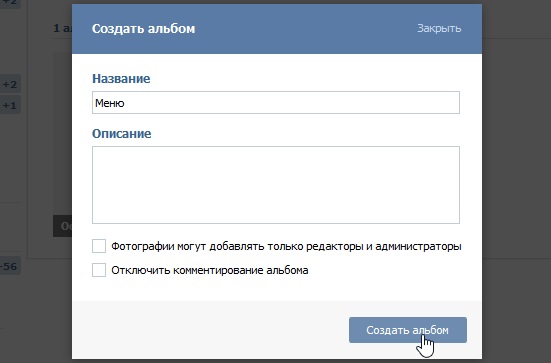 com/Sannikov1994] com/Sannikov1994] | http://twitter.com/Sannikov1994 |
| [http://twitter.com/Sannikov1994|Мой аккаунт на Twitter] | Мой аккаунт на Twitter |
| [[photo-XXX_YYY|35px|http://twitter.com/Sannikov1994]] | Будет ссылка в виде картинки,размерами 35 x 35px |
Внутренние ссылки в wiki-разметке
Внутренние ссылки — это ссылки на страницы внутри социальной сети ВКонтакте. Большинство внутренних ссылок можно оформить, как внешние ссылки, однако для некоторых адресов сайта существуют сокращённые ссылки — они будут рассмотрены ниже.
| Код ссылки | Ссылка на |
| [http://vk.com/album-XXX_YYY|текст] [http://vk.com/albumXXX_YYY|текст] | Альбом пользователя Альбом группы |
| [http://vk.com/albums-****|текст] [http://vk.com/albums####|текст] | Альбомы группы Альбомы пользователя |
[http://vk.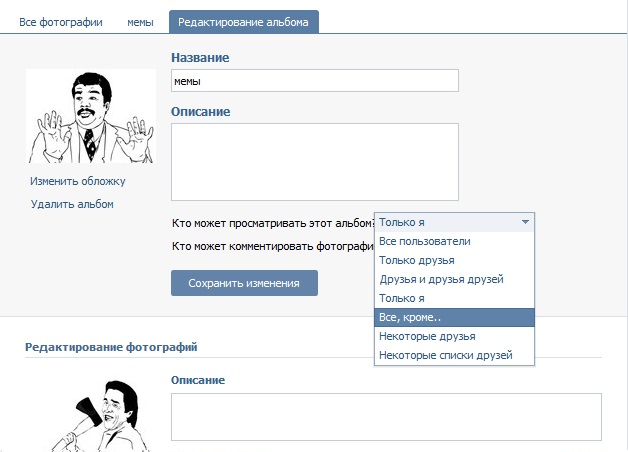 com/video.php?gid=*****|текст] com/video.php?gid=*****|текст][http://vk.com/video.php?id=####|текст] | Видеозаписи группы Видеозаписи пользователя |
| [http://vk.com/audio.php?gid=****|текст] [http://vk.com/audio.php?id=####|текст] | Аудиозаписи группы Аудиозаписи пользователя |
| [http://vk.com/apps.php?mid=-****|текст] [http://vk.com/apps.php?mid=####|текст] | Приложения группы Приложения пользователя |
| [http://vk.com//topic-****-****|текст] | Обсуждение |
| [http://vk.com/board.php?act=topics&id=****|текст] | Обсуждения |
| [http://vk.com/stats.php?gid=*****|текст] | Статистика группы |
| [http://vk.com/photos.php?act=albums&oid=-****|текст] | Обзор фотографий |
| [http://vk.com/gsearch.php?section=people&ginv=****|текст] | Пригласить |
где **** — ID Вашей группы, #### — Профиля
Сокращённые ссылки
Для некоторых адресов сайта существуют упрощенные ссылки, указанные в нижеприведенной таблице.
Обратите внимание: на профиль пользователя и группы можно попасть также через фото, используя сокращенные ссылки.
| Ссылка | Код | Результат |
| на пользователя | [[idNNN|Имя Фамилия]] | будет отображаться Имя и Фамилия пользователя в виде ссылки |
| на группу | [[clubNNN|Название группы]] | будет отображаться название группы в виде ссылки |
| на обсуждение | [[topicNNN|Название темы]] | будет отображаться название темы в виде ссылки |
| на приложение | [[appXXX]] | будет отображаться название приложения |
| на картинку | [[photoXXX_YYY]] | будет показано изображение |
| на пользователя через изображение | [[photoXXX_YYY|idNNN]] | будет ссылка на пользователя в виде изображения |
| на группу через изображение | [[photoXXX_YYY|clubNNN]] | будет ссылка на группу в виде изображения |
| на видеозапись | [[videoXXX_YYY]] | будет отображаться видеозапись |
Перейти к уроку №8: Якоря в wiki-разметке
С уважением, Артём Санников
Сайт: ArtemSannikov. ru
ru
Метки: wiki-разметка.
Экспорт плейлиста ВКонтакте в URL
Как экспортировать плейлисты ВКонтакте в URL?
Выполните следующие действия, чтобы экспортировать в файл URL ваших плейлистов VKontakte и создать резервные копии ваших треклистов, чтобы поделиться ими.
- Открыть веб-приложение Открыть
- В своей библиотеке выберите Плейлисты категорию Плейлисты Вкладка
- Выберите список воспроизведения для экспорта и использования () или щелкните правой кнопкой мыши > Экспорт как файл
- Выберите URL формат для экспорта
- Подтвердите список треков для экспорта
- Нажмите Download File , чтобы сохранить экспортированный треклист на вашем устройстве!
Хотите увидеть пример экспортированного файла? Скачать плейлист в URL
Как экспортировать список альбомов ВКонтакте в URL?
Сохраните ваши любимые альбомы ВКонтакте в файл URL, следуя этому краткому руководству.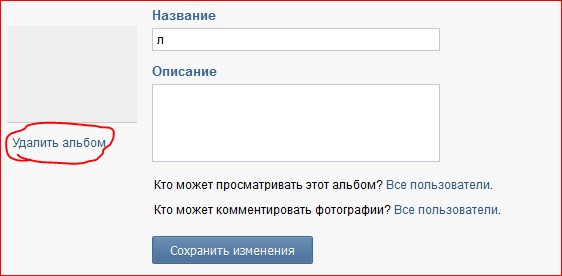
- Открыть веб-приложение Открыть
- В своей библиотеке выберите Альбомы категорию Альбомы Вкладка
- Отметьте альбомы для экспорта и используйте кнопку Экспорт () вверху списка
- Выберите формат URL для экспорта
- Нажмите Download File , чтобы сохранить экспортированный список на вашем устройстве!
Хотите увидеть пример экспортированного файла? Скачать список альбомов в URL
Как экспортировать список исполнителей ВКонтакте в URL?
Мы не можем передавать такие данные по URL.Эта платформа не может поддерживать этот тип данных, или мы не можем получить эти данные с исходной платформы.
Как экспортировать список треков ВКонтакте в URL?
Создайте сохраненный файл ваших любимых треков ВКонтакте в файл URL, следуя этому краткому руководству.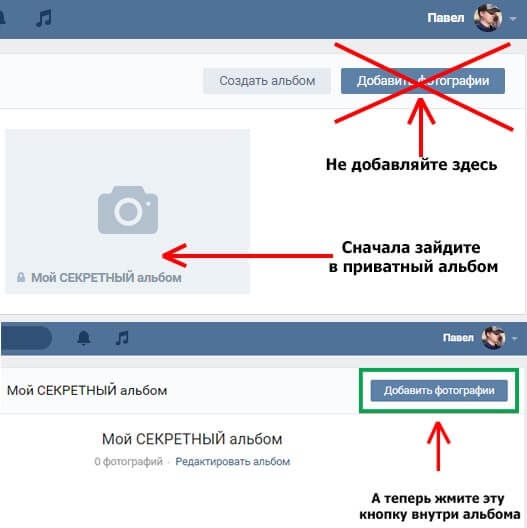
- Открыть веб-приложение Открыть
- В своей библиотеке выберите «Дорожки » «Вкладка« Дорожки »
- Отметьте треки для экспорта и используйте кнопку Экспорт () вверху списка
- Выберите формат URL для экспорта
- Нажмите Download File , чтобы сохранить экспортированный список на вашем устройстве!
Хотите увидеть пример экспортированного файла? Скачать список треков в URL
Как скачать фотоальбом со всего контакта.Скачать фото ВКонтакте. Как полностью скачать любой альбом с фотографиями ВКонтакте
ВКонтакте — просто кладезь всевозможных фотографий. Если вам понравился один из них, вы всегда можете сохранить его на свой компьютер или хотя бы на свою страницу. Сегодня мы поговорим о том, как это сделать. По традиции пример мы покажем на странице создателя ВК — Павла Дурова.
По традиции пример мы покажем на странице создателя ВК — Павла Дурова.
Заходим на страницу человеку, фото которого вам понравились, и открываем фото. В правой части окна есть ссылка «Сохранить для себя».«
Чтобы скачать фото на компьютер, нужно это сделать. Откройте фотографию и наведите на нее стрелку мыши, затем нажмите правую кнопку и выберите «Сохранить изображение как».
Сохраните фотографию на вашем компьютере в выбранной папке.
Здесь есть одна важная деталь — в указанном случае фотография будет небольшой, примерно 600 на 400 пикселей. Но! Если вы нажмете на ссылку «Открыть оригинал», вы увидите фотографию в ее истинном размере, то есть в том виде, в котором она была загружена на сайт.
Пожалуйста: оригинал загруженной фотографии имеет размер от 2560 до 1691 пикселей.
Сохраняем фото точно так: кликаем правой кнопкой мыши и выбираем «Сохранить изображение как». Конечно, точно так же можно скачивать любые фото из ВК на компьютер.
Одной из полезных функций VKMusic 4 является загрузка фотоальбомов с помощью vk. Для тех, кто только освоился с программой, мы подготовили небольшой видеоролик Урок как быстро скачать все фотографии из фотоальбома ВКонтакте.
Эта функция будет особенно актуальна в связи с недавним появлением «больших фотографий» фотографий с высоким разрешением (до 2560×2048).
В меню VKMusic выберите пункт «ВКонтакте»> Скачать фотоальбом с контактом »
Откройте любой фотоальбом ВКонтакте, в строке браузера Ссылка на альбом имеет вид «http://vkontakte.ru/album123_321 », скопируйте эту ссылку в буфер обмена (выделите и нажмите Ctrl + C, либо щелкните правой кнопкой> Копия)
Вставляем эту ссылку в первое поле формы, если ссылка верная, напротив ссылки появится зеленая галочка, как на скриншоте ниже.Во втором поле укажите папку для сохранения, по умолчанию сохраняет в папке с номером альбома. После этого нажмите кнопку «Фотоальбом».
Все фотографии из альбома в максимальном качестве будут сохранены в указанную папку. После этого можно открыть папку, все файлы переименовываются по порядковому номеру в ВКонтакте
Хорошие загрузки 😉
Функционал социальной сети «ВКонтакте» дает возможность без ограничений загружать и скачивать самые разные изображения.Но для того, чтобы сохранить нужный альбом на компьютер, необходимо загружать каждую фотографию по очереди. Такой процесс занимает много времени.
Специально для этого были созданы приложения и плагины, позволяющие загружать множество изображений и фотографий из ВК одновременно. Для скачивания доступны любые открытые альбомы.
Вуки.
Сервис VOOKIE позволяет скачивать альбом на компьютер, переносить альбом на страницы своего сообщества и формировать ярлыки постов с автоматической публикацией в указанное время.Для того, чтобы воспользоваться услугой, вам необходимо:
- Перейдите на https://vookie.
 ru/albums. Прокрутите страницу вниз и нажмите кнопку «Войти или зарегистрироваться».
ru/albums. Прокрутите страницу вниз и нажмите кнопку «Войти или зарегистрироваться». - Разрешите необходимые права приложению.
- При регистрации на счету появляется 150 рублей. Этого хватит на 3000 изображений.
- Далее в появившемся поле нужно вставить ссылку на альбом, страницу пользователя или сообщества, альбомы которого нужно скачать, после чего нажать Enter или «Искать».
- Если у сообщества много фотографий, вам нужно немного подождать, пока сервис снимет их все. После этого вы увидите список альбомов сообщества или пользователя, все фото со стены также будут доступны. Если фотографий в альбоме слишком много, для удобства Vookie разбивает его на 1000 фотографий.
- Напротив каждого альбома будет кнопка «Скачать» и цена, которая повышается за скачивание.
- Нужно нажать кнопку «Скачать».После этого появится надпись «Альбом добавлен в личный кабинет» И вам нужно будет перейти к засохшему альбому, нажав «Перейти в альбом»
- После того, как вы перешли на страницу загруженных альбомов, на названии альбома станут доступны 3 кнопки: «Скачать» — Скачать фото на компьютер, «Перенести в сообщения» и «Перенести альбом»
- Для скачивания — просто нажмите «Скачать», альбом начнет скачиваться на компьютер одним архивом.

- Если вы хотите передать альбом своему сообществу, нажмите кнопку «Альбом», на кнопке будет указана стоимость передачи.
- Перед вами откроется окно, в котором вам нужно будет указать название будущего альбома, выбрать сообщество, которое будет перенесено в альбом. Все картинки будут перенесены с описанием к ним.
- После того, как вы нажали кнопку «Перенести альбом», вам нужно дождаться завершения процесса и ни в коем случае не закрывать страницу. На конец вас повлияет зеленое уведомление. Это означает, что альбом передан вашему сообществу.
- Для того, чтобы перенести альбом в ленту постов, нужно нажать кнопку «Перенести в пост».Необходимо будет указать группу, дату и время начала постинга и интервал между публикациями, например, если указано 1 раз в час, то посты будут учиться раз в час.
- После того, как вы нажали «Подготовить сообщения», вы перейдете на страницу отложенного почтового сообщения выбранной группы, где вы увидите все подготовленные публикации, время публикации, вы также можете добавить сообщения или удалить ненужные.

Самое неудобное в этом плагине то, что он не скачивает фото, а только собирает ссылки на них в один текстовый документ.Чтобы загрузить изображения на свой компьютер, вы должны использовать сторонний менеджер загрузок, такой как «Orbit Downloader» или «Download Master», вы должны использовать сторонний менеджер загрузок, например «ORBIT DOWNLOADER» или «DOWNLOAD MASTER». После установки одного из них необходимо импортировать полученный текстовый документ в качестве источника:
На этом процедура завершена.
VK Paraanoid Tools.
VK PARANOID TOOLS — это приложение с множеством функций, не требующее установки.Также для полноценной работы не требуется авторизация в социальной сети. Вам просто нужно скачать программу и запустить ее. Тогда:
В результатах отображается количество ошибок, возникших в процессе. Единственный минус программы — ее нужно скачивать на ПК.
Возможности социальной сети ВКонтакте позволяют каждому пользователю без ограничений скачивать и скачивать различные изображения.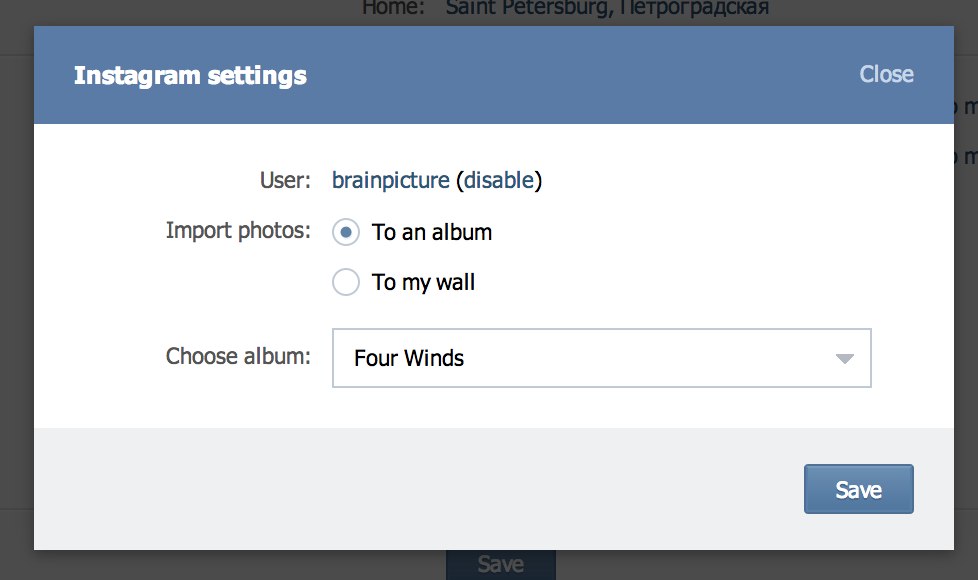 Специально для того, чтобы ускорить этот процесс, существуют специальные способы загрузки целых альбомов с фотографиями вместо одной загрузки.
Специально для того, чтобы ускорить этот процесс, существуют специальные способы загрузки целых альбомов с фотографиями вместо одной загрузки.
В одной из первых статей на нашем сайте мы уже затронули некоторые аспекты, непосредственно относящиеся к разделу «Фото» В рамках сайта ВКонтакте. Рекомендуем вам ознакомиться с ними, прежде чем переходить к основной информации из этой статьи.
Метод 1: Сохранение расширения от
Браузерное дополнение SaveFrom на сегодняшний день является одним из самых стабильных и популярных расширений, которое значительно расширяет базовые возможности VC. Количество дополнительных функций — это как раз загрузка любого альбома с фотографиями из личного профиля или сообщества.
Обратите внимание, что мы уже затрагивали тему загрузки и установки этого расширения в некоторых других статьях. В итоге рекомендуем воспользоваться соответствующей инструкцией.
- Скачав и установив указанное расширение для Интернет-браузера, зайдите на сайт ВК и через главное меню выберите раздел «Фото» .
- В представленном разнообразии альбомов выберите тот, который хотите скачать.
- На странице объявления с превью изображения найдите ссылку «Скачать альбом» и щелкните по ней.
- Подождите, пока начнется процесс построения списка загруженных фотографий.
- После того, как список сформирован, нажмите «Продолжить» Чтобы начать загрузку.
- Скачивание происходит через основные функции интернет-браузера, в результате не забудьте активировать автоматическое сохранение в определенное место. В этом может помочь специальная инструкция от расширения SaveFrom.
- При необходимости разрешите браузеру одновременно загружать несколько файлов.
- Как только вы подтвердите многократную загрузку, изображения из альбома будут последовательно загружены с автоматически присвоенным именем.
- Убедившись, что изображения были успешно загружены, вы можете перейти в папку, которая была указана в настройках браузера.
Обратите внимание, что из альбома будут загружены все фотографии без исключения.
Время ожидания может колебаться в непредсказуемом диапазоне, который напрямую зависит от количества изображений в загруженном фотоальбоме.
После использования указанной кнопки вы не сможете остановить процесс загрузки.
Этот метод является наиболее оптимальным решением, поскольку SaveFrom может интегрироваться в любой современный Интернет-браузер, предоставляя полный набор дополнительных функций.
Метод 2: служба ВКПИК
Как нетрудно догадаться, SaveFrom — не единственная возможная опция, позволяющая загружать изображения из альбома.Другой, но не менее эффективный способ — воспользоваться специальным сервисом VKPIC. Сервис универсален и работает не только в большинстве браузеров, но и на абсолютно любой платформе.
Еще одним важным аспектом этого ресурса является то, что он устанавливает жесткие ограничения на используемые возможности. В частности, это касается необходимости пополнения счета реальными деньгами для дальнейшей загрузки картинок.
По умолчанию при регистрации у каждого пользователя получается стартовый счет, равный 10 займам.
Дальнейшие действия будут связаны с описанием основных возможностей данной услуги.
- Находясь на главной странице сервиса, найдите выпадающий список «Выберите свою страницу или группу» .
- Из представленного списка разделов выберите наиболее подходящий вариант.
- Обратите внимание, что вы также можете указать прямую ссылку на сообщество или страницу в поле. «Вставьте ссылку на источник, где искать альбомы» . Это актуально в тех случаях, когда нужный вам источник в ранее упомянутом списке отсутствует.
- Для поиска альбомов используйте кнопку «Далее» .
- Обратите внимание, что в подавляющем большинстве при выборе какой-либо сторонней группы вы столкнетесь с ошибкой. Это происходит из-за настроек приватности выбранного сообщества ВКонтакте.
- После успешного поиска существующих фотоальбомов полный список будет представлен под ранее использованными полями.
- Если количество альбомов слишком велико, используйте поле «Фильтр по названию» .
- Выделите один или несколько альбомов, щелкнув в любой области нужного блока.
- В случае выбора сразу нескольких альбомов подсчет общего количества фотографий происходит автоматически.
Как видите, скачивать альбомы можно не только в своем профиле, но и практически из любого сообщества в списке ваших групп.
При выборе нескольких фотоальбомов все изображения будут упакованы в один архив с разделением папок.
Теперь можно переходить к процессу загрузки фотографий.
- В блоке «Выбрать действие» Нажать на кнопку «Загрузить все фото одним архивом» . Процесс загрузки, независимо от количества выбранных альбомов или фотографий, будет стоить вам ровно 1 кредит.
- На следующей странице проверьте список загруженных фотографий и нажмите «Начать загрузку» .
- Дождитесь завершения процесса упаковки загруженных образов в один архив.
- Воспользуйтесь кнопкой «Скачать архив» Для загрузки фото.
- Он будет загружен через основной загрузчик веб-браузера.
- Откройте скачанный архив любой удобной программой, работающей с форматом ZIP.
Go
В качестве инструмента для работы с API кратким поиском была выбрана библиотека VK_API. Для работы с сетью использует запросы, поэтому эта библиотека обязательна для запуска.Само приложение получилось предельно простым и маленьким, но со своей задачей справляется. Весь код умещается в одном файле.
Источник
#! / USR / BIN / ENV Python «» «: mod:` vkporter` ~~~~~~~~~~~~~~~~ Микро инструмент для экспорта фотоальбомов из `vk.com` _. IT «S На основе `vk_api` _ от kirill python, `Requests.`_ и` индикатор выполнения` _. : Copyright: (C) 2013 Андрей Максимов. : Лицензия: BSD, дополнительные сведения см. В лицензии. «» «__Author__ =» Андрей Максимов «__Date__ =» 09.03.13 «__version__ =» 0.1.1 «Импортировать ArgParse Дата и время импорта из GetPass Импортировать GetPass Импортировать время импорта ОС Импортировать Sys Попробуйте: Запросы на импорт, кроме Importerror: Print (» Не удается найти модуль «Запросы». Установите его и попробуйте еще раз. ») Sys.exit (0) Попробуйте: from vk_api import vkapi except importerror: print (« Не удается найти модуль vk_api ».Пожалуйста, установите его и попробуйте еще раз. «) Sys.exit (0) Def Connect (Логин, Пароль):» «» Инициализировать соединение с `vk.com` _ И попытаться авторизовать пользователя с заданными учетными данными. : Param Login: User Login E. g. Электронная почта, номер телефона: Введите логин: Str: Param Пароль: Пароль пользователя: Введите пароль: Str: Return :: MOD: `vk_api.vk_api.vkapi` Подключение: RType :: MOD:` VKAPI` Подробнее: «Вернуть VKAPI (Войти , Пароль) DEF Get_Albums: «» «» Получить список альбомов для текущего авторизованного пользователя.: Param Connection :: class: `vk_api.vk_api.vkapi` Connection: Тип Connection :: class: `vk_api.vk_api.vkapi`: Return: Список фотоальбомов или` none`: RType: List «» «Попробуйте: Return Connection.Method (» Photos.getAlbums » ) За исключением исключения AS E: Печать (E) RETURN NONE DEF Get_Photos (Connection, Album_ID): «» «Получить список фотографий для выбранного альбома. : Param Connection :: class: `vk_api.vk_api.vkapi` Connection: Type Connection :: Class:` vk_api.vk_api.vkapi`: Param Album_id: Идентификатор альбома Возвращает: Func: `Get_Albums`: Тип Album_id: int: return : Список фотоальбомов или `None`: RType: List» «» Попробуйте: Вернуть соединение.Метод («photos.get», («AID»: Album_ID)) За исключением исключения AS E: Print (E) RETURN NONE Def Download (Photo, Output): «» «Загрузить фото: Param photo:» «» url = photo.get («src_xxxbig») или photo.get («src_xxbig») или photo.get («src_xbig») ИЛИ PHOTO .Get («src_big») R = requests.get (URL) title = Photo [» PID] с open (os.path.join (Output, «% s.jpg»% title), «WB») как f: для buf в r.iter_content (1024): if buf: f.write (BUF) def sizeof_fmt (num): «» «Маленькая функция для форматирования нумерованного размера в удобочитаемую строку: Param Num: байтов в формат: Type Num: INT: RETURN: HUMAN READABLE SIZE» «» FOR X IN [«Bytes», «kb» , «mb», «gb», «tb»]: ife num 1 ELSE «»)) ix = 0 для альбома в альбомах: print («% 3D.% -40S% 4S Элемент% S «% (IX + 1, АЛЬБОМ [» НАЗВАНИЕ «], АЛЬБОМ [» РАЗМЕР «],» S «IF INT (Альбом [» Размер «])> 1 else» «)) ix + = 1 # Sleep, чтобы предотвратить максимальное время подсчета запросов. Sleep (1), если не os.path.exists (args.output): OS .makedirs (args.output) для альбома в альбомах: response = get_photos (Connection , Альбом [«AID]) Вывод = OS.path.join (args.output, album [» title «]) Если не os.path. Существует (Вывод): OS.Makedirs (Вывод) обработано = 0 для Фото в ответе: Процент = Круглый (Float / Float (RESPONSE) * 100, 2) sys.stdout.write («\\ rexporting% S …% S of% s (% 2d %%)»% (Альбом [«название»], обработано, len (ответ), процент)) sys.stdout.flush ( ) download (фотография, вывод) обработано + = 1 ИСКЛЮЧАЯ ИСКЛЮЧЕНИЕ КАК E: PRINT (E) SYS.EXIT (1) EXCEPT KEYBOARDERRUPT: PRINT («ВКПОРТЕР ЭКСПОРТ ОСТАНОВЛЕН клавиатурой») sys.exit (0) Наконец: Print ( «Выполнено в% S»% (DateTime. DateTime.Now () — start_time))
Примеры
По умолчанию экспорт происходит в папке. / Экспортировано$ ./vkporter.py имя пользователя @ vk.com
Путь экспорта можно указать при запуске
$ ./vkporter.py -o ~ / documents / exported [email protected]
Это выглядит так.
Программа для загрузки фото в ВК. Скачать альбом фотографий ВКонтакте
На сайте vk.com можно найти большинство новых фильмов, песен и фото друзей, но скачать c Вконтакте непросто. Как известно, данный сайт не предоставляет таких возможностей. SaveFrom.net поможет вам легко скачивать фото, музыку и видео из Вконтакте с помощью удобного приложения для вашего браузера.
Для того, чтобы вы могли скачивать видео, музыку и фото с контакта, вам необходимо скачать и установить приложение — помощник SaveFrom.net. Это бесплатное приложение легко интегрируется в дизайн сайта и поможет скачивать информацию с сайта Вконтакте.
Еще есть приятный бонус. Приложение предоставит возможность быстро и совершенно бесплатно скачивать информацию с других сайтов. Такие как YouTube.com, Vimeo.com, Odnoklassniki.ru.
Как скачать музыку с сайта Вконтакте1.При установке приложения вам необходимо открыть страницу с музыкальными треками Вконтакте и навести указатель мыши на название любого трека. Есть две ссылки «Скачать» и «Параметры». Нажав на ссылку «Параметры», программа сможет определить размер файла mp3 и качество (битрейт). Битрейт будет определять размер файла, поэтому его значение будет приблизительным.
2. А для того, чтобы сразу загрузить все треки со страницы, нужно вызвать меню SaveFrom.net и нажмите на кнопку: «Скачать все mp3 файлы».
3. Вы также можете сохранять списки воспроизведения на свой компьютер, чтобы позже открывать их в медиаплеере. Для этого нужно нажать на кнопку: «Скачать плейлист mp3».
Теперь скачать музыку с контакта не составит труда.
Как скачать видео ВконтактеСкачать видео с сайта Вконтакте можно со страницы просмотра видео. При установке этого приложения под видео всегда будут добавляться прямые ссылки для скачивания видео в разном качестве.
Картинок Вконтакте можно сохранять по одной, но на это уходит много времени, особенно если их много. Установив помощника SaveFrom.net, вы сможете скачивать фотографии целых альбомов. Чтобы скачать фото, вам нужно перейти в альбом, и ссылка появится вверху: «Скачать альбом».
Если вам понравились фотографии сообщества или вы хотите загрузить все свои аватарки, не всегда удобно загружать по одной фотографии за раз.В этом посте мы расскажем о том, как за 2-3 клика перенести все фото из любого открытого альбома ВКонтакте на компьютер. Для начала опишем стандартные загружаемые фото. Чтобы перенести снимок из своего или чужого профиля на свой компьютер:
- Выберите понравившееся изображение.
- Коснитесь его правой кнопкой мыши.
- Выберите сохранить как … Не путайте это действие с сохранением ссылки на изображение.
Для сохранения фото с гаджета:
- Выберите снимок из альбома или ленты.Откройте его в полноэкранном режиме.
- Выше вы увидите значок в виде многоточия.
- Нажмите на него, а затем на пункт «Сохранить в фильм …»
Изображение будет в вашем альбоме. Это стандартные способы загрузки фотографий на случай, если вам нужно передать 1-2 фотографии. Для заливки большого количества картинок этот способ не подходит, так как требует много времени и сил. Для загрузки 10-30 фото необходимо подключить специальные программы или приложения. Читайте, какие именно.
Скачать фотоальбом Вконтакте целиком
Первая программа, которая поможет вам перенести сразу все картинки из одного альбома на компьютер, находится по ссылке: https: // vkpic.ru / . Для его использования вам необходимо скопировать ссылку на альбом, который вы хотите перенести. Ссылка на альбом находится в адресной строке. Он открывается, когда вы нажимаете на весь альбом, а не на конкретную фотографию. Чтобы скопировать, выберите конструкцию и одновременно нажмите CTRL + C. Затем перейдите на сайт, который мы указали выше, поместите курсор на строку выше и нажмите CTRL + V. Программа попросит вас войти в систему в ВК. Имейте в виду, что сервис попросит предоставить доступ ко всем вашим фотографиям и видео.После авторизации:
- Обложка альбома появится в поле ниже, рядом с ним вы увидите поле, в котором нужно поставить галочку и выбрать соответствующий альбом.
- Выбрав правильный, переходите ко второму шагу. Здесь вы увидите варианты действий: «передача недоступна» или «загрузить все фотографии одним архивом …». О нюансах работы программы мы расскажем немного ниже, при первом использовании нажимайте скачать все одним архивом и ждите загрузки.
А теперь поговорим о нюансах ресурса.
Хорошо, если опыт и интуиция подскажут, как действовать и в какую папку сохранять изображение. А если нет? Тогда лучше обратиться к знающим людям — друзьям, коллегам или близким родственникам. Скорее всего, они смогут не только это сделать, но и научить вас, ведь ничего сложного в процедуре нет — пара простых манипуляций.
Однако, если вы читаете эту статью, то обязательно сможете скачать фото из ВКонтакте без посторонней помощи.И если SaveFrom.net, помощник по загрузке, все еще установлен на вашем компьютере или ноутбуке, вы сможете без проблем сохранить не только одно изображение за другим по очереди, но и целый фотоальбом одним щелчком мыши.
Очень важно иметь собственную учетную запись ВКонтакте, так как некоторые профили ее пользователей скрыты от глаз незарегистрированных посетителей, а значит, информация не будет вам доступна.
Итак, вы вошли в сеть и собираетесь загрузить фотографию.Для этого:
- откройте его полностью, щелкнув по нему левой кнопкой мыши, если вы хотите получить изображение с высоким разрешением, а не его мини-копию;
- щелкните правой кнопкой мыши и в открывшейся панели выберите «сохранить изображение как …»;
- укажите папку для сохранения, диск или рабочий стол.
Для этого:
- выберите значок с названием «Мой компьютер» на рабочем столе и щелкните по нему;
- найдите папку «Загрузки» в левом углу и откройте ее, щелкнув по ней;
- найдите загруженный файл и перетащите его на рабочий стол с помощью мыши.
Иногда необходимо загрузить на диск не десять или двадцать фотографий, а сотни и даже тысячи фотографий. Эта процедура может длиться нереально долго и утомительно, отнимать много драгоценного времени.
Возникает вопрос: можно ли все сделать быстро, легко и безопасно? На самом деле способов не один, а даже несколько. Остается только определиться, какой из них вам понравится и покажется наименее сложным.
Установив файл SaveFrom.net helper, вы можете легко и бесплатно скачать любимый фотоальбом любимых сообществ или отдельных пользователей на свой компьютер прямо с любой страницы ВКонтакте. Только после установки программы не забудьте включить расширение в вашем браузере.
- войдите в свой профиль и найдите в левом столбце «Фото», «Мои альбомы», выберите среди них нужный, а затем загрузите его, нажав на соответствующую кнопку, выделенную над миниатюрами картинок;
- , если вам нужны интересные фотоматериалы сообщества, перейдите на его страницу, выберите «Фотоальбомы» справа внизу, затем щелкните левой кнопкой мыши «скачать фотоальбом».
Эта же программа позволит вам бесплатно скачивать не только изображения, но и видеоклипы, аудиодорожки с популярных сайтов, сайтов видеохостингов в хорошем качестве. Обратите внимание на синюю стрелку, которая появляется рядом с каждой видео- и аудиозаписью. Просто нажмите на нее, и загрузка начнется.
Расширение работает в самых известных браузерах и при необходимости его легко отключить. Таким образом, вы получаете универсального помощника для скачивания любимых фильмов и музыки.
Вы можете скачать большое количество изображений с помощью специального платного сервиса загрузки и переноса альбомов, для чего нужно перейти на http: // vkpic.ru / и вставьте ссылку на источник (группу, профиль, альбом), где находятся интересующие вас фотоматериалы.
Таким образом, приложение опубликует архив с вашими фотографиями и после оплаты предоставит ссылку на сервер. Через неделю он будет благополучно удален.
Также через сервисы этого сайта вы можете перенести альбом из одного профиля в другой, указав в месте назначения ссылку на страницу, куда его нужно перенести.
За скачивание каждых 200 фотографий необходимо внести 1 кредит в размере 5 рублей.Вы можете купить их кредитной картой или электронными деньгами. Приятно то, что при первом входе на сайт предоставляется стартовый кредит, которого хватает на загрузку около двух тысяч фотографий.
Если вышеперечисленные варианты не устраивают, предлагаем вам еще один бесплатный способ загрузки любых файлов в максимальном количестве — это установка VKMusic 4. Практически это аналог помощника SaveFrom.net, но с другим интерфейсом и некоторым отличием. в функциях. Кому-то это кажется более удобным, поэтому на всякий случай мы расскажем, как с его помощью скачать фотоальбом.
Прежде всего, вам нужен адрес страницы, на которой он расположен. Его надо скопировать. Тогда:
- найдите пункт ВКонтакте в главном меню VKMusic и нажмите на него;
- в открывшемся окне выберите «скачать фотоальбом из контакта»;
- в диалоговом окне ввода параметров вставьте скопированную ссылку в поле;
- во втором поле укажите папку для сохранения;
- нажмите кнопку «скачать фотоальбом».
Все фотографии и картинки будут сохранены в указанной папке в том же качестве, в каком они были загружены.Конечно, при условии, что этот альбом не был закрыт пользователем для просмотра. В этом случае система выдаст сообщение об ошибке при загрузке.
Кроме этих трех способов, есть сервер «загрузка альбомов из ВКонтакте». Этот сайт позволит вам получить до 1000 изображений в один клик. Скачивать какую-либо программу не нужно, достаточно перейти на нужную страницу и ввести в поле ранее скопированную ссылку на альбом. Нажимаем на кнопку «Перейти» и в результате на ваш компьютер загружается Zip-архив с альбомом и необходимыми изображениями.
Надеюсь, эта статья помогла. Теперь вы можете самостоятельно скачивать любое количество фотографий из ВКонтакте и получать удовольствие от их просмотра.
Все время, когда вы посещаете любую из своих многочисленных страниц и просматриваете их фотографии и фотоальбомы, вам часто хочется сразу скачать фото в контакте альбом вместо того, чтобы нажимать на каждую фотографию отдельно и загружать ее на свой компьютер. Было бы правильно предусмотреть отдельную кнопку для скачивания фотоальбома, но, к сожалению, на данный момент такой возможности нет.Поэтому необходимо прибегнуть к некоторым манипуляциям, связанным с установкой дополнительного программного обеспечения. Так же, как мы считали ранее некоторые.
Программа, а точнее приложение, для загрузки всех фото альбома есть и не одна. Здесь мы поговорим об одном из самых популярных приложений для выполнения этих задач в браузере Google Chrome. Это приложение называется Vkopt . Из самого названия следует, что он служит для выполнения некоторых задач Вконтакте с массивами данных — фотоальбомами, постами, музыкальными и видеоматериалами.Помимо прочего, с помощью VkOpt вы можете сохранять фотоальбомы за пару кликов. Чтобы установить это приложение в Chrome, вам нужно нажать на три горизонтальные полосы в правом верхнем углу. Затем выберите пункт меню «Дополнительные инструменты», затем «Расширения», затем щелкните URL-адрес «Дополнительные расширения» внизу страницы и в конце введите в поиске «vkopt». В этом случае вы попадете на страницу самого приложения, где будет присутствовать кнопка «Установить». Нажмите на нее, тем самым установив расширение в вашем браузере.
После установки расширения можно уже скачать фото альбома Вконтакте целиком . Как это сделать? Вы просто переходите в фотоальбом кого-то из набора или в любой другой альбом, который вам нужно скачать. И неважно, является ли человек, разместивший этот альбом, вашим другом или нет. Если это альбом в каком-то сообществе, то для того, чтобы загрузить его на свой компьютер, вам не нужно становиться участником этой группы. Вы просто переходите в свой любимый альбом, где расположены небольшие превью фотографий, как показано на картинке ниже.
Как видите, справа появилась ссылка «Действия». Переходим по ссылке, в результате чего появляется подменю с различными операциями по сохранению этого альбома с фотографиями. Выбирайте подходящий нам вариант сохранения и спокойно скачивайте весь альбом. Вы, конечно, можете сохранить страницу с альбомом, нажав Ctrl + S, но в этом случае все фотографии будут сохранены в небольшом размере. Но используя VkOpt, вы можете быть уверены, что вся галерея останется в полном размере.Помимо рассматриваемого приложения, есть еще много разных способов скачать альбом в пару кликов. Это можно сделать через другие известные расширения, такие как: vkmusic, vktools и др. Также можно прибегнуть к помощи сторонних ресурсов, например — vk pic.ru и многие другие.
Еще одно приложение для загрузки всех фотографий Вконтакте , которое мы рассматриваем в этой публикации, называется VKMusic . Из названия может показаться, что мы что-то перепутали и теперь будем разбираться не в том, как скачать фотоальбом, а как.Но это не так. Эта программа, помимо загрузки музыки из ВКонтакте, позволяет за пару кликов мышки так же и в полном размере скачать все фотографии выбранного альбома в полном размере. Для начала нужно найти и установить само приложение. VKMusic с помощью поисковых систем. После скачивания и установки приложения его нужно открыть через ярлык или Пуск. Заявка открыта. В верхнем меню самой программы находим вкладку ВКонтакте и кликаем по ней, как показано на рисунке ниже (1).Во всплывающем окне щелкните ссылку, выделенную красным на рисунке 1 ниже.
После этого перед нами открывается окно, в котором нужно указать ссылку на альбом с интересующими фотографиями (зайти в альбом ВК и скопировать адрес ссылки во второе окно на рисунке выше). После этого укажите путь для сохранения фотографии и нажмите кнопку «Скачать фотоальбом». Затем мы вводим наши регистрационные данные в следующем окне и наблюдаем, как загружаются все полноразмерные фотографии этого альбома (окно 3 на рисунке выше).
Как связать фото на компьютере или телефоне? С изменением дизайна в ВК многие полностью теряются в любимой социальной сети! Ребята, все просто, идите сюда, устраняйте неполадки.
Здравствуйте!
Вконтакте — самая популярная социальная сеть в СНГ.
Почему-то совсем не удивительно, что оригинальная копия фейсбука, созданная Павлом Дуровым и впоследствии названная «Вконтакте», по всем параметрам обгоняет своего учителя.
Вряд ли тогда Павел Дуров даже в самых смелых мечтах мог такое представить.
В общем то все естественно.
Поправил немного дизайн в контакте.
В результате он стал намного интереснее и понятнее.
Этих действий хватило для первого успеха.
Тогда сработала основная функция, из-за которой эта сеть всегда будет превосходить Facebook.
Руководству компании удалось договориться о том, что можно делать любые аудиозаписи, видеозаписи, фотографии (посторонних), снимки.разместите их в этой социальной сети, и это не будет нарушением авторских прав.
Да, ребята, мы в России) ни в какой более-менее цивилизованной стране такого бы не было).
Позже творец этой социальной сферы выйдет из-под контроля, ну а из руководства вообще уйдет.
Как он уйдет?) Не то чтобы уходит, не совсем уходит …
дело не в этом).
Все таки наверное Павел Дуров, а не Стив Джобс (создатель Apple, самого богатого бренда в мире), с его уходом контакт, возможно, ничего не потерял, может, конечно, ничего не приобрел), время покажет .
Совсем недавно Вконтакте поменяли оформление, если на телефоне мало что изменилось, то на компьютере случился бардак).
Да, эта новая версия намного сложнее, если честно, она лучше.
Вот еще крутые фишки.
Ладно, хватит лирики, ближе к делу).
Мне понравилась какая-то картинка, фото от друга, друга или еще что-то есть, нужно сохранить комп в домашнюю библиотеку.
Поместите его на свой настольный компьютер.
На телефон закинуть, поставить на фон или потом перенести на комп, фотоаппарат, ну или еще куда-нибудь, вобщем дело ваше.
Как сохранить фото из контакта?
Ребят, картинки с нового контакта добавляются в комп как и раньше, правда дизайн другой, но принцип тот же.
Перед скачиванием и сохранением советую сразу
1. Выбрать фото (буду брать со своего аккаунта ВК), взять мышку в руки, нажать правую кнопку мыши.
2. В открывшемся окне выберите «сохранить изображение как».
3. Советую выбрать «рабочий стол», написать имя, нажать «сохранить», а лучше сделать отдельную папку и перетащить туда картинки и картинки, чтобы у вас не было беспорядка, подобного навыку на рабочем столе.
Для этого в свободном месте на рабочем столе щелкните правой кнопкой мыши, в открывшейся вкладке наведите указатель мыши на «создать» во 2-й вкладке «папка», затем напишите имя типа «фото контакта» «
Как сохранить в ней?
Делая все, о чем я писал в начале, ищите запись в левой части «рабочего стола» и ищите запись своей папки, у меня она называется «фото ВКонтакте» находите, нажимаете на нее, сохраняете.
Как сохранить фото из контакта на телефон
Для этого найдите фотографии в контакте, щелкните датчик пальцем по изображению и удерживайте, пока в правом верхнем углу не появятся 3 нарисованные точки, затем щелкните по ним, выберите «Сохранить».

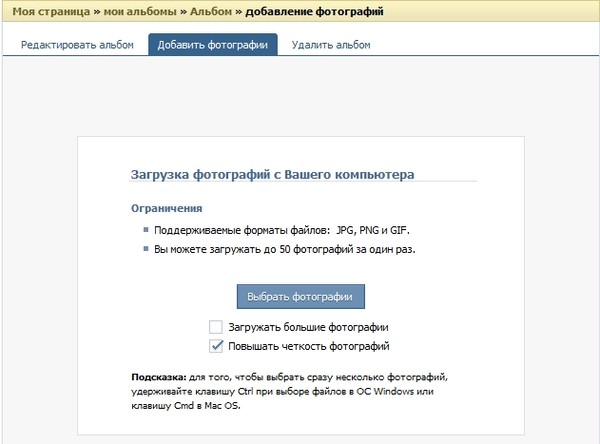 com/album-XXXXX_00
com/album-XXXXX_00 com/albumXXXXX_0
com/albumXXXXX_0 ru/albums. Прокрутите страницу вниз и нажмите кнопку «Войти или зарегистрироваться».
ru/albums. Прокрутите страницу вниз и нажмите кнопку «Войти или зарегистрироваться».
